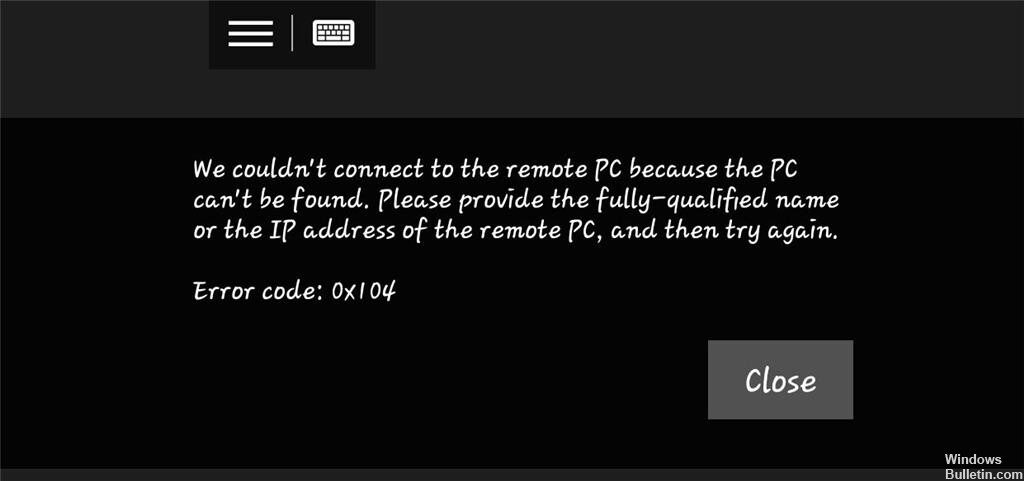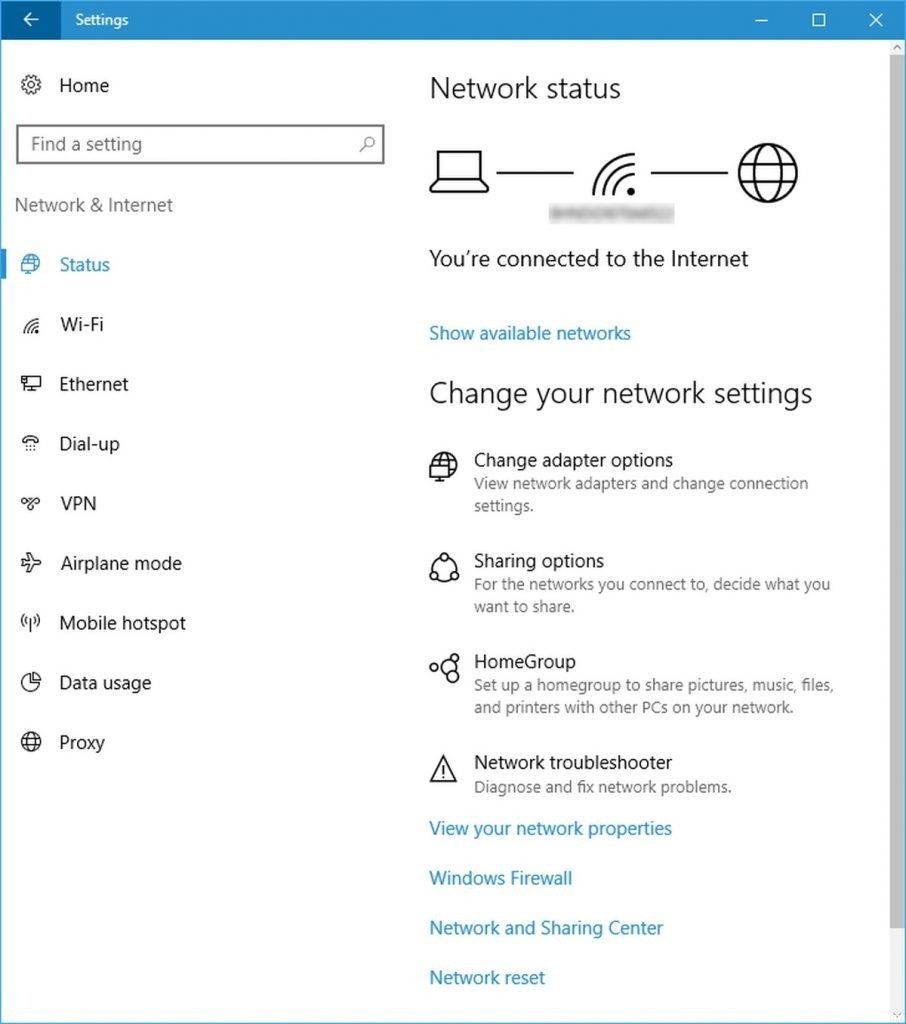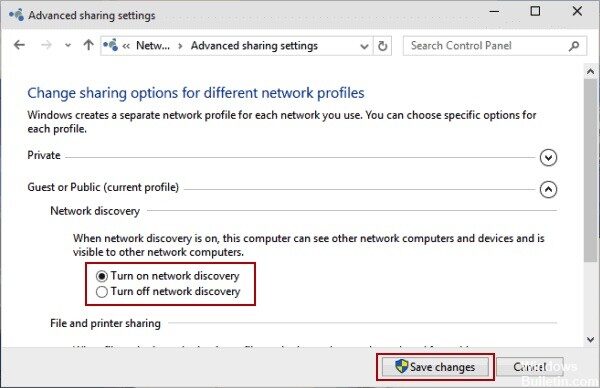EMPFOHLEN: Klicken Sie hier, um Windows-Fehler zu beheben und das Beste aus Ihrer Systemleistung herauszuholen
Mehrere Benutzer berichteten über den Fehler 0x104 Remotedesktopverbindung in Windows 10. Dies kann eine äußerst frustrierende Hürde sein, da viele Menschen auf der ganzen Welt remote auf ihre Arbeitsserver zugreifen und diese Funktion verwenden müssen, um Unternehmensdaten zu sammeln oder darauf zuzugreifen. arbeiten für.
Remotedesktop ist eine Programm- oder Betriebssystemfunktion, die es einem Benutzer ermöglicht, eine Verbindung zu einem Computer an einem anderen Standort herzustellen, den Desktop dieses Computers anzuzeigen und mit ihm zu interagieren, als ob er lokal wäre. Es ist besonders nützlich am Arbeitsplatz, sowohl zu Hause als auch im Büro. Sie können auf Ihren Computer zugreifen, wenn Sie zu Hause, bei der Arbeit oder unterwegs sind.
Einer der häufigsten Fehler bei Remotedesktop ist der Remotedesktopfehler 0x104. Die Meldung lautet wie folgt: „Wir konnten keine Verbindung zum Remote-Computer herstellen, da der Computer nicht gefunden werden kann. Bitte geben Sie den vollständigen Namen oder die IP-Adresse des Remote-Computers an und versuchen Sie es erneut."
Es gibt mehrere Gründe für den Fehler Remote Desktop 0x104. Eine davon ist, wenn Sie benutzerdefinierte DNS-Einstellungen haben. Diese können die Verbindung verhindern, daher wird empfohlen, diese benutzerdefinierten Einstellungen zu löschen. Ihr Port kann auch von der Firewall blockiert werden. Stellen Sie in diesem Fall sicher, dass Sie den Port durch die Windows-Firewall zulassen, um den Fehlercode zu vermeiden. In einigen Fällen ist die Netzwerkerkennung deaktiviert, versuchen Sie also, sie erneut zu aktivieren.
Die gute Nachricht ist, dass es Methoden gibt, mit denen Sie den Fehlercode beheben können. Werfen Sie einen Blick auf die folgenden Vorschläge, um zu sehen, welche für Sie geeignet sind.
So beheben Sie den Remotedesktop-Fehlercode 0x104:
Lassen Sie Port 3389 durch die Firewall passieren
- Drücken Sie die Windows-Taste, um das Startmenü zu öffnen.
- Geben Sie die Remote-Einstellungen ein und tippen Sie auf Zugriff haben. Dann öffnet sich das Systemfenster.
- Klicken Sie auf der linken Seite auf Remote-Einstellungen.
- Stellen Sie unter Remotedesktop auf der Registerkarte Remote sicher, dass Remoteverbindungen zu diesem Computer zulassen ausgewählt ist.
- Öffnen Sie nun die Systemsteuerung.
- Gehen Sie zu System und Sicherheit > Windows Defender-Firewall.
- Klicken Sie links auf Erweiterte Einstellungen.
- Wählen Sie nun Inbound Rules und suchen Sie dann nach Remote Assistance (RA Server TCP-In).
- Stellen Sie sicher, dass es aktiviert ist.
- Suchen Sie nun nach Remote Desktop – Benutzermodus (TCP In und UDP In). Stellen Sie sicher, dass sie aktiviert sind und 3389 der Port ist. Sie können den Port überprüfen, indem Sie das Fenster vergrößern, sodass die Spalte Lokaler Port sichtbar ist.
Stellen Sie sicher, dass alle Computer denselben Netzwerkprofiltyp verwenden.
- Klicken Sie auf das Netzwerksymbol in Ihrer Taskleiste.
- Verbinden Sie sich mit dem Netzwerk Ihrer Wahl.
- Klicken Sie auf Eigenschaften.
- Wählen Sie im Fenster Einstellungen für alle Computer die Option Öffentlich oder Privat aus.
- Versuchen Sie zu sehen, ob dies Ihr Problem löst.
Netzwerkerkennung aktivieren (für private Netzwerke)
- Geben Sie das Bedienfeld ein.
- Suchen Sie im Suchfeld nach Network Sharing Center.
- Klicken Sie auf Erweiterte Freigabeeinstellungen.
- Klicken Sie auf Erweiterte Freigabeeinstellungen verwalten
- Aktivieren Sie das Kontrollkästchen „Netzwerkerkennung aktivieren“
- Klicken Sie auf Änderungen speichern.
EMPFOHLEN: Klicken Sie hier, um Windows-Fehler zu beheben und das Beste aus Ihrer Systemleistung herauszuholen